Мобильное рабочее место Единой корпоративной автоматизированной системы управления инфраструктурой дирекции по ремонту пути
Содержание
- 2. СОДЕРЖАНИЕ Общая информация ……………………………………….……………………………………………………………… 3 Запуск ПО и авторизация пользователя……………………………………………………………………….. 7 Суточный план. Рабочие задания ……………………………………….…………………………………………
- 3. Общая информация
- 4. Установить ПО МРМ ЕКАСУИ скачав архив с портала ЕКАСУИ http://10.144.68.34/6710.html или по QR-коду: УСТАНОВКА ПО МРМ
- 5. ОБЩАЯ ФУНКЦИОНАЛЬНОСТЬ МРМ ЦДРП Автоматизированная установка и обновление программного обеспечения МРМ и дополнительных Сервисов (внешнего ПО);
- 6. НАСТРОЙКА ПАРАМЕТРОВ МРМ ЦДРП «Автозапуск МРМ» – реализует автоматический старт ПО МРМ ЦДРП при перезагрузке мобильного
- 7. Запуск ПО и авторизация пользователя
- 8. Авторизация в МРМ ЦДРП выполняется под тем же логином и паролем как при входе в ЕКАСУИ,
- 9. «Суточный план» - открывает главное окно МРМ ЦДРП, содержащее информацию о суточном плане и запланированных ремонтно-путевых
- 10. Суточный план. Рабочие задания
- 11. СИНХРОНИЗАЦИЯ СУТОЧНОГО ПЛАНА Суточный план автоматически загружается после авторизации пользователя, а также в фоновом режиме; Фоновая
- 12. КОНТЕКСТНЫЙ ПОИСК РАБОЧИХ ЗАДАНИЙ При контекстном поиске фильтруются РЗ, содержащие в наименовании или номере искомый текст
- 13. ФИЛЬТРАЦИЯ СУТОЧНОГО ПЛАНА В суточном плане предусмотрен фильтры для ремонтно-путевых работ по: «Статусу», «Станции / перегону»
- 14. ПОИСК РАБОЧИХ ЗАДАНИЙ ПО GPS При фильтрации по GPS находятся активы, ближайшие к текущему местонахождению, и
- 15. В карточке рабочего задания отображаются плановые исполнители. При выборе планового исполнителя откроется подробная карточка, содержащая информацию:
- 16. В карточке рабочего задания отображаются технологические карты, в каждой технологической карте приведены плановые объемы работы по
- 17. При нажатии на «Сформировать схему» осуществляется переход в модуль формирования схемы с возможностью задать дополнительные параметры.
- 18. Параметры формирования схемы ограждения доступны для просмотра при нажатии на область «Схема ограждения» ПАРАМЕТРЫ ФОРМИРОВАНИЯ СХЕМЫ
- 19. Активы
- 20. Активы автоматически загружаются по зоне обслуживания пользователя, но также возможно перезагрузить активы по любой станции/перегону в
- 21. В карточке актива отображается подробная информация о наименовании, типе и марке актива, об объекте размещения, станции/перегоне,
- 22. 3D МОДЕЛЬ СТРЕЛОЧНОГО ПЕРЕВОДА В карточке стрелочного перевода при нажатии на «Дополненную реальность» откроется 3D модель
- 23. ФИЛЬТРАЦИЯ АКТИВОВ Для поиска активов предусмотрены фильтры с вариантами выбора: «По станции», «Типу», «Марке». В данных
- 24. КОНТЕКСТНЫЙ ПОИСК АКТИВОВ При контекстном поиске фильтруются активы, содержащие в наименовании или номере искомый текст
- 25. Станции и перегоны
- 26. Перечень станций и перегонов загружается автоматически в соответствии с зоной обслуживания пользователя МРМ. При выборе станции
- 27. В карточке станции/перегона отображается перечень зон плохой видимости. При нажатии на конкретную зону – открывается подробная
- 28. ФИЛЬТРАЦИЯ СТАНЦИЙ И ПЕРЕГОНОВ Для поиска станции/перегона предусмотрены фильтры с вариантами выбора: «По классу», «Типу», «ЖД
- 29. ФИЛЬТРАЦИЯ СТАНЦИЙ ПО ПРЕДУСТАНОВЛЕННЫМ ФИЛЬТРАМ «GPS» - фильтрует станции, ближайшие к текущему местонахождению; «С активами» -
- 30. Документы
- 31. Перечень документов загружается автоматически при авторизации пользователя ДОКУМЕНТЫ ЦДРП
- 32. КОНТЕКСТНЫЙ ПОИСК ДОКУМЕНТОВ При контекстном поиске фильтруются документы, содержащие искомый текст в наименовании, идентификаторе или регистрационном
- 33. Мониторинг
- 34. МОНИТОРИНГ МРМ ЦДРП Информация о мобильном устройстве отображается в МРМ ЦДРП и автоматически передается в ЕКАСУИ
- 36. Скачать презентацию
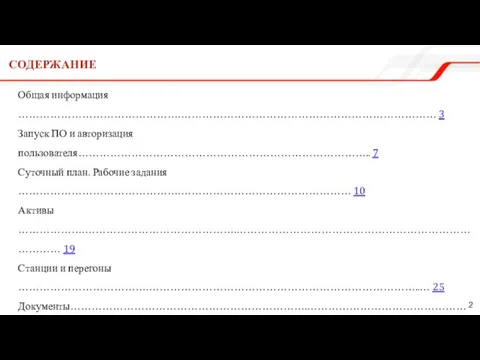

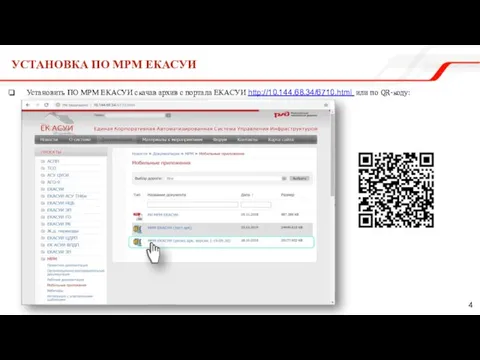
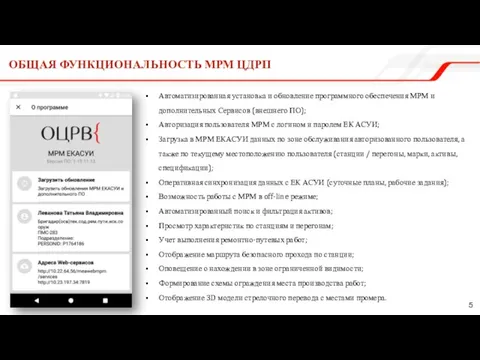
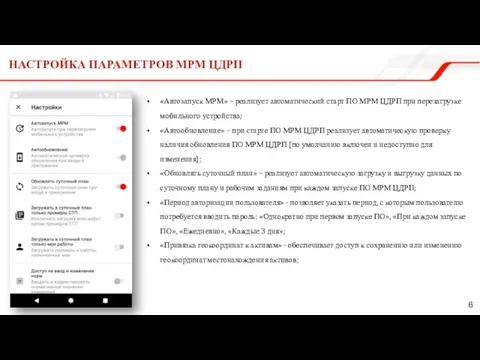

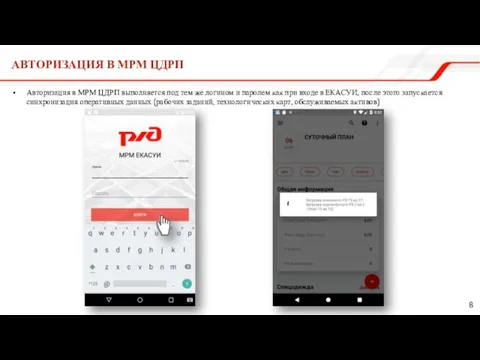
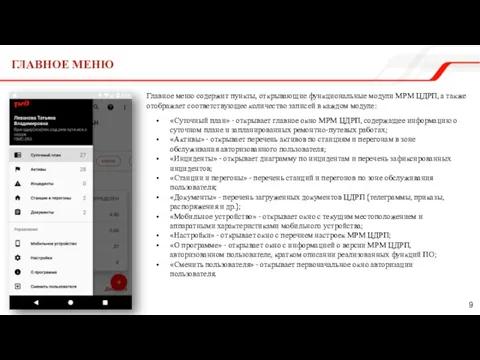

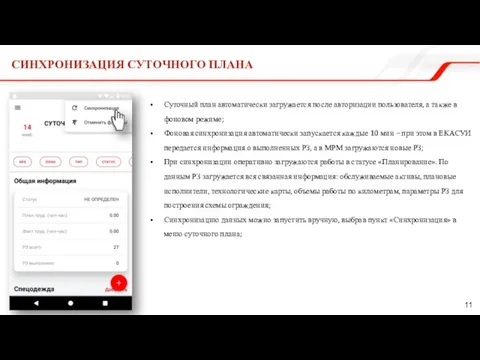
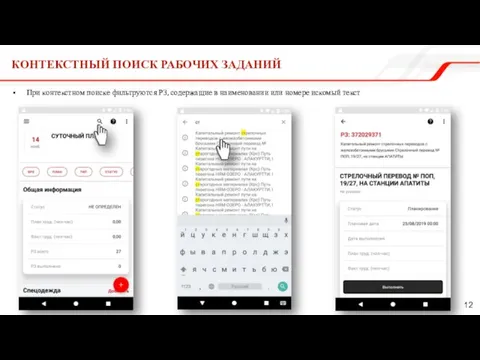
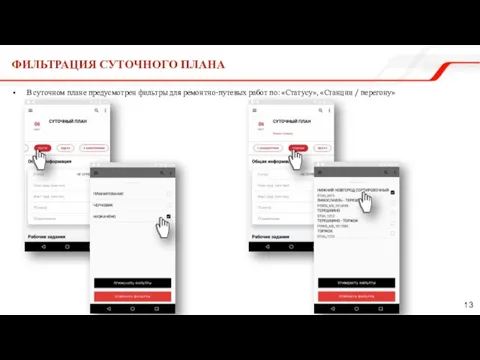
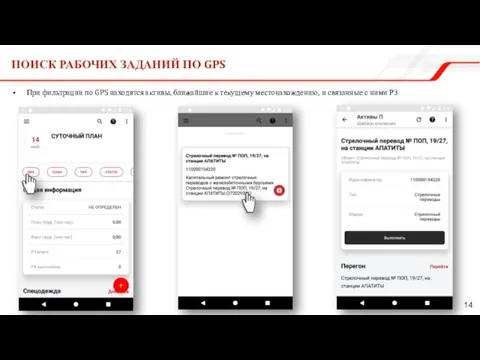
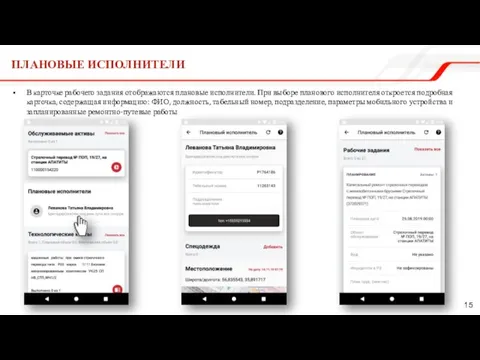
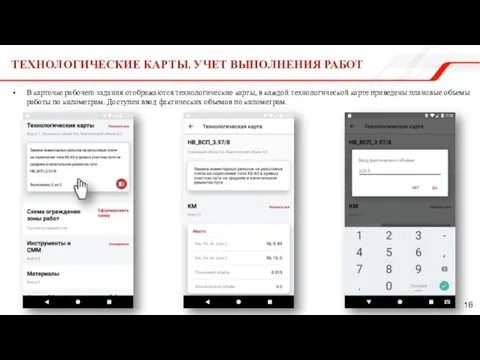
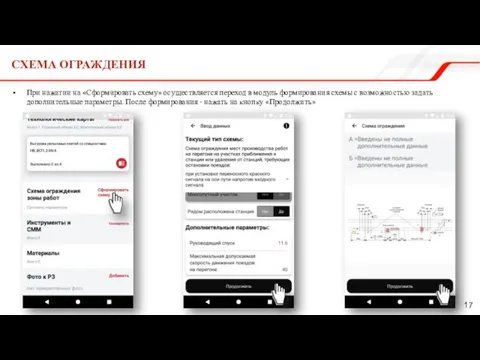
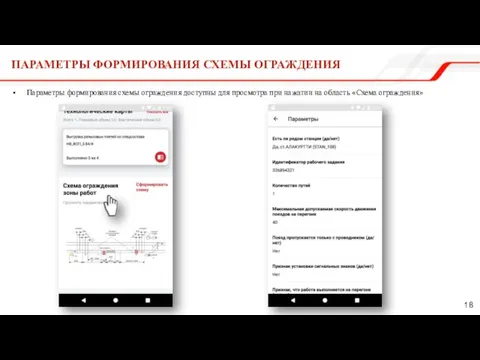
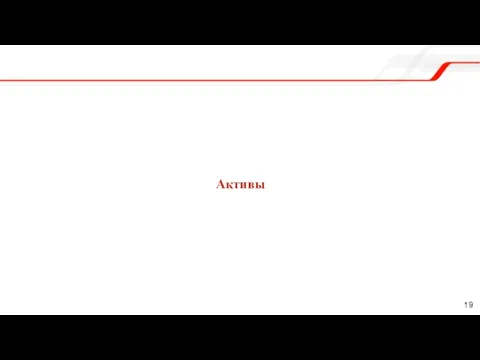
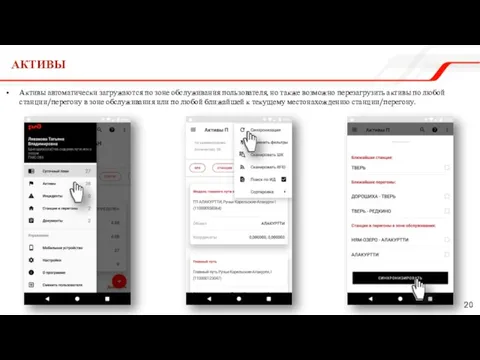
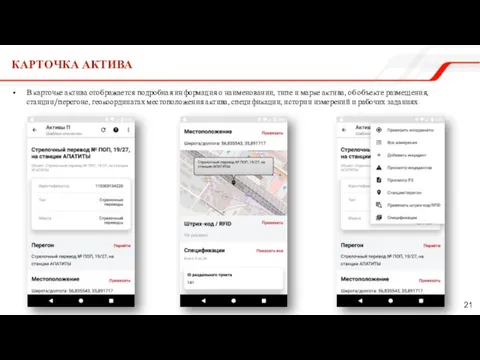
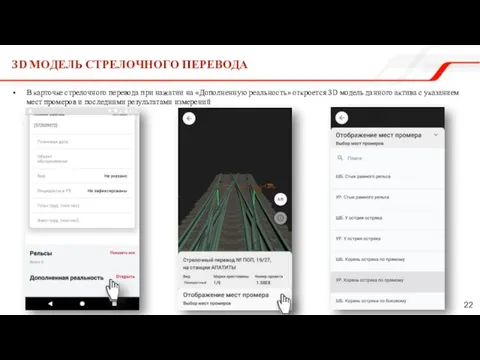
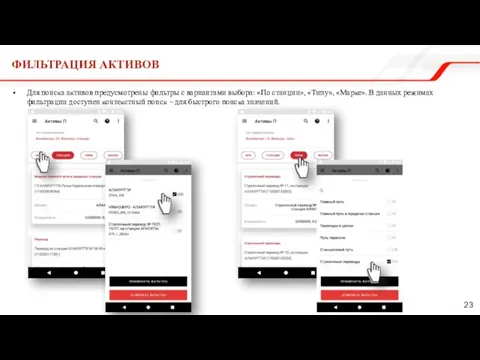
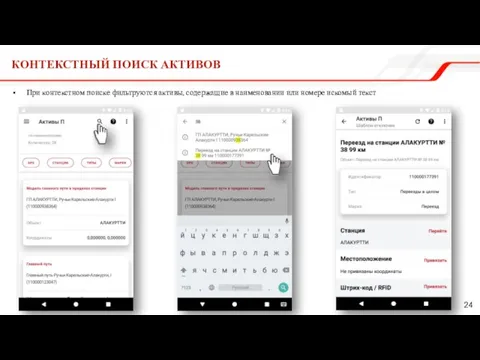

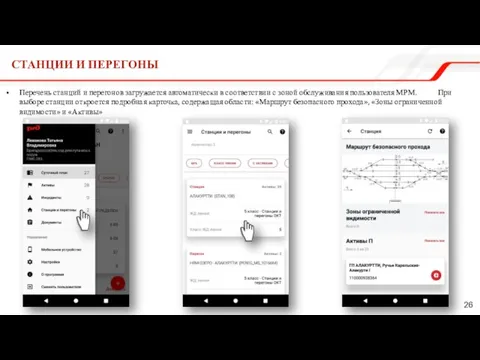
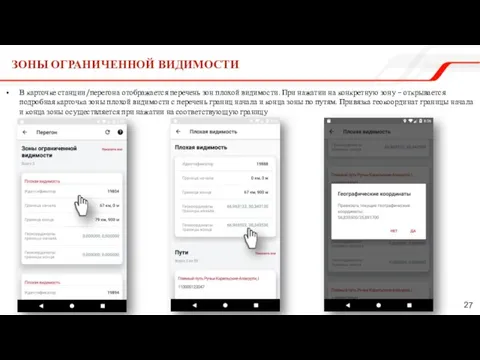
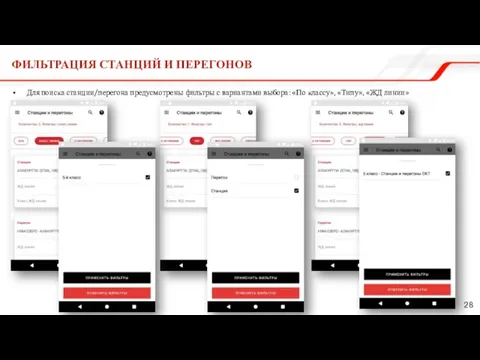
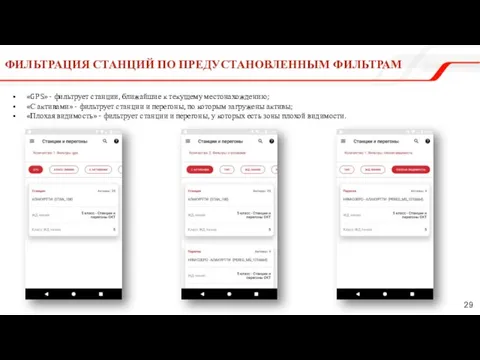

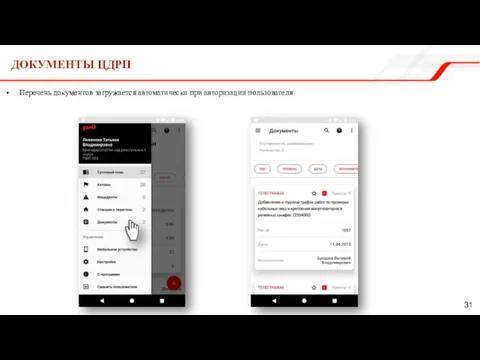
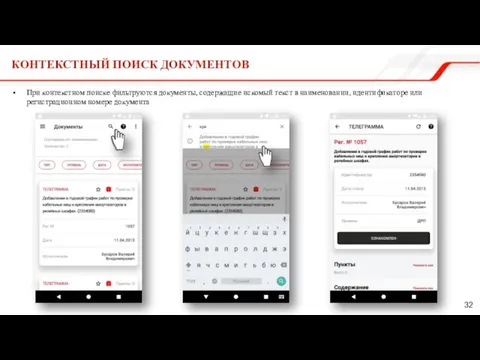
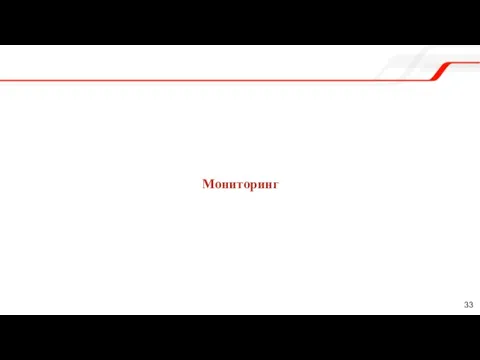
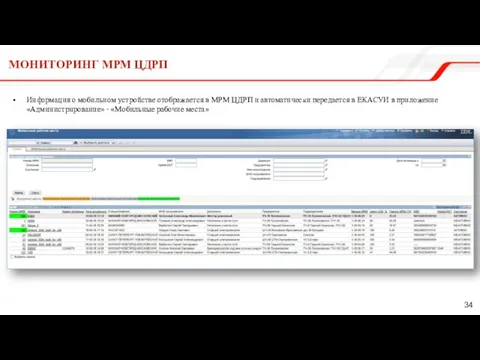
 Правила стиля. Комбинаторика. Выполнение домашнего задания
Правила стиля. Комбинаторика. Выполнение домашнего задания Паспорт проекта
Паспорт проекта Инструкция по оплате через терминал INVIVO
Инструкция по оплате через терминал INVIVO Составление алгоритма
Составление алгоритма Добро пожаловать в мастер установки Пёрышко ОС “Голунга”
Добро пожаловать в мастер установки Пёрышко ОС “Голунга” CorelDRAW
CorelDRAW Феномен социальных сетей в жизни современного подростка
Феномен социальных сетей в жизни современного подростка Психология программирования
Психология программирования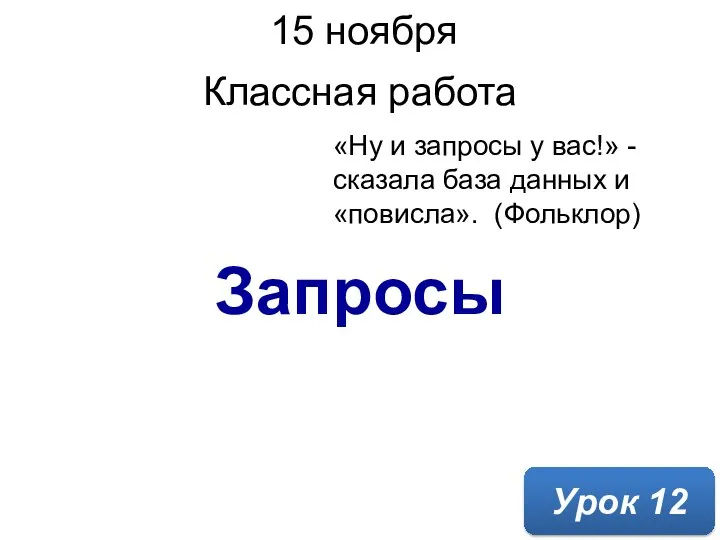 Запросы к базе данных
Запросы к базе данных Организация информации
Организация информации Алгоритмизация. Блок-схемы
Алгоритмизация. Блок-схемы Лекция 10. Итераторы. Аллокаторы. <iterator> <memory> Виртуализация функций
Лекция 10. Итераторы. Аллокаторы. <iterator> <memory> Виртуализация функций В мире кодов
В мире кодов Основы современной журналистики. Занятие 4
Основы современной журналистики. Занятие 4 Легальные и нелегальные методы оптимизации
Легальные и нелегальные методы оптимизации Анимация в GIMPг
Анимация в GIMPг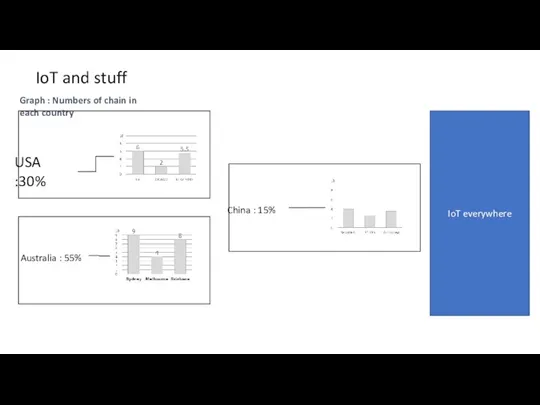 Numbers of chain in each country
Numbers of chain in each country Логические основы информатики
Логические основы информатики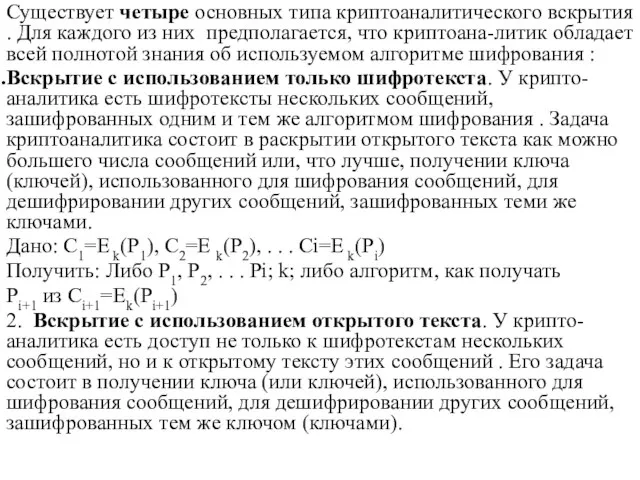 Вскрытие с использованием только шифротекста
Вскрытие с использованием только шифротекста Связь в небоскрёбах
Связь в небоскрёбах Интернет-магазин в Петербурге
Интернет-магазин в Петербурге Многуровневые списки
Многуровневые списки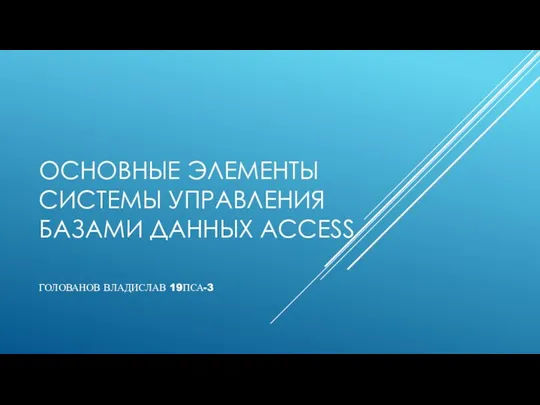 Элементы системы управления базами данных Access
Элементы системы управления базами данных Access Продвижение в соцсетях. Тексты
Продвижение в соцсетях. Тексты Исполнитель робот в среде программирования
Исполнитель робот в среде программирования Шрифт. Типографика
Шрифт. Типографика f1d4a0843d1d43f2bb3d70f557a49612
f1d4a0843d1d43f2bb3d70f557a49612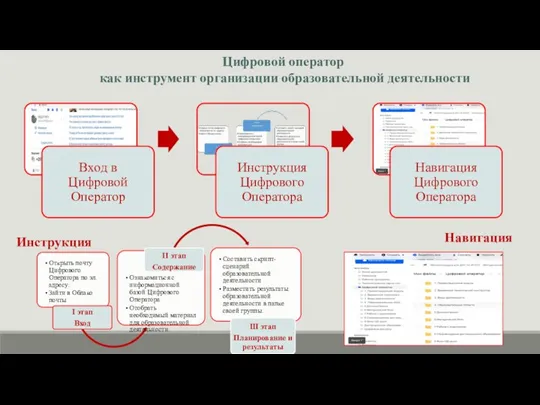 Цифровой оператор как инструмент организации образовательной деятельности
Цифровой оператор как инструмент организации образовательной деятельности